
IDCセンサー調整
プリンターガンマ補正は、定期的に自動で行われます。自動ガンマ補正は、IDCセンサーでパターンを読込みます。IDCセンサーの特性変化によって自動ガンマ補正が正確にできなくなることがあります。IDCセンサー調整は、スキャナーを使用してIDCセンサーを補正し、正確なガンマ補正ができるようにします。
ここでは、インテリジェントクオリティオプティマイザー IQ-501と中継搬送ユニット RU-518のどちらも装着していない場合の調整手順について説明します。
参考
ガンマ自動調整を終了してから、この調整を行ってください。
この調整には、普通紙または、カラー印刷用の白い用紙を使用してください。用紙に色がついているとその色によってテストパターンの色が変わり、正しく調整できません。
ROM設定値の測色データに戻したいときは、調整値リセットを押して、リセットします。
管理者設定メニュー画面を表示するの操作をして、管理者設定メニュー画面を表示します。
管理者設定メニュー画面の環境設定、エキスパート調整、画質調整、IDCセンサー調整の順に押します。
IDCセンサー調整画面が表示されます。
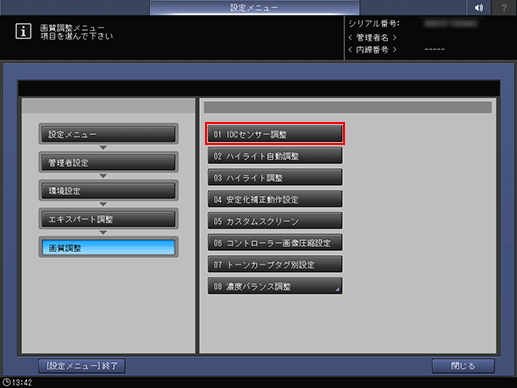
調整したいスクリーンを選択します。
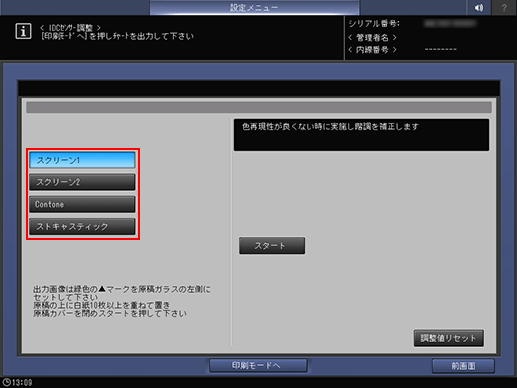
ほそく調整できるスクリーンは、ハイライト調整と同じです。
ほそく機械が現在もっている測色データをROM設定値に戻したいときは、調整値リセットを押します。ダイアログのはいを押します。データをリセットしないときは、いいえを押します。
印刷モードへを押します。
印刷モード画面が表示されます。
A4 よこつうし 用紙を選択し、操作パネルのスタートを押します。
テストパターンが出力され、自動的にIDCセンサー調整画面に戻ります。
出力したテストパターンを原稿ガラスにセットします。
ほそくテストパターン1の三角マーク2を左側に、印刷面を下に向けます。
ほそくテストパターン1を垂直方向原稿サイズ指標3と水平方向原稿サイズ指標4に確実に突当て、原稿ガラスにセットします。
ほそくテストパターン1の上に白色の用紙を10枚ほど重ねて置きます。
ほそくADFを閉じます。
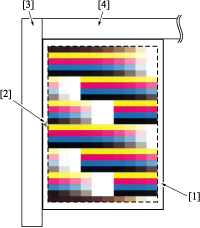
画面のスタートまたは操作パネルのスタートを押します。自動的に調整を開始します。
ほそく異常があるときは、原因ごとにエラーコードが表示されます。下表を参考にしてエラーを修復します。
エラーコード
エラー
処置
エラー1
トンボ印が検知できない
テストパターンを正しい位置に置いてください。
エラー2
チャートのセット方向が天地逆
テストパターンを正しい位置に置いてください。
エラー3
チャートのパターンが検知できない
正しいテストパターンを使用してください。
エラー4
調整不能
サービス実施店にお問い合わせください。
エラー5
規格値範囲外
再調整してください。
エラー6
不揮発データ異常
メモリー基板の取付けを確認してください。
エラー7
指定外のメモリーにアクセス
サービス実施店にお問い合わせください。
エラー8
メモリー関連エラー
サービス実施店にお問い合わせください。
エラー9
プログラムエラー
サービス実施店にお問い合わせください。
エラー10
チャートが斜め
正しいテストパターンを使用してください。
エラー11
画像ヘッダ情報読込みエラー
サービス実施店にお問い合わせください。
エラー12
RGBデータ異常
正しいテストパターンか確認し、解決しない場合は、サービス実施店に問い合わせください。
エラー13
引数設定エラー
サービス実施店にお問い合わせください。
終了しましたと表示されるまで、手順4 ~ 手順7を繰返します。
前画面を押して、画質調整メニュー画面に戻ります。
参考
中継搬送ユニット RU-518またはインテリジェントクオリティオプティマイザー IQ-501を装着している場合は、上記とは別のテストパターンが出力されます。
テストパターンを出力すると(手順1~手順5と同じ)、中継搬送ユニット RU-518またはインテリジェントクオリティオプティマイザー IQ-501がテストパターンを自動で測定します。
その結果を元にIDCセンサーが自動調整されるため、手動での測定(手順6~手順8)は不要です。